Windows で MAC アドレスを見つける 7 つの方法

getmac、Get-NetAdapter などのコマンドを使用して、Windows で MAC アドレスを検索する方法。
Windows 10 でファイルとフォルダーを並べ替え、グループ化、およびフィルター処理する方法を知っておくことは重要です。特に、多数のファイルやフォルダーを操作する場合は重要です。どんなに整理しようとしても、特定のアイテムやアイテムのセットを見つけるのが難しい場合があります。そのため、ファイルエクスプローラーには、Windows 10 のあらゆる種類の条件を使用して、ファイルとフォルダーを並べ替え、グループ化、およびフィルター処理するためのオプションが多数含まれています。アイテムを管理し、探しているものをより効率的に見つけることができます。
コンテンツ
Windows 10 でファイルとフォルダーを並べ替える方法
ファイルとフォルダーを並べ替えると、好みの基準に基づいてファイル エクスプローラーで並べ替えられます。利用可能な基準は 300 以上あり、お好きな方を適用できます。既定では、Windows 10 では、ファイルとフォルダーは名前の昇順またはアルファベット順で並べ替えられます。ただし、ダウンロードフォルダーは変更日で降順で並べ替えられます。最新のダウンロードが一番上に表示されます。
ファイルとフォルダーの並べ替えを開始する 1 つのオプションは、フォルダー内の空いている領域を右クリックするか、長押ししてコンテキスト メニューを開くことです。次に、[並べ替え] にカーソルを合わせるかタップして、そのビュー テンプレートの 4 つの主な並べ替えオプションを表示します。このフォルダーではGeneral itemsテンプレートを使用しているため、 Name、Date modified、Type、およびSizeですばやく並べ替えることができます。いずれかのオプションをクリックまたはタップすると、それに基づいて項目が並べ替えられます。
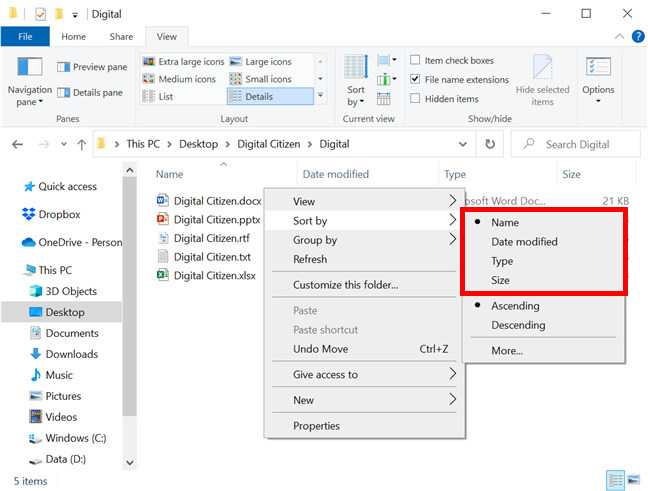
一般項目フォルダの主な基準
ファイル エクスプローラーの [表示] タブから、さらに多くのオプションを表示できます。[現在のビュー] セクションで、[並べ替え] をクリックまたはタップします。
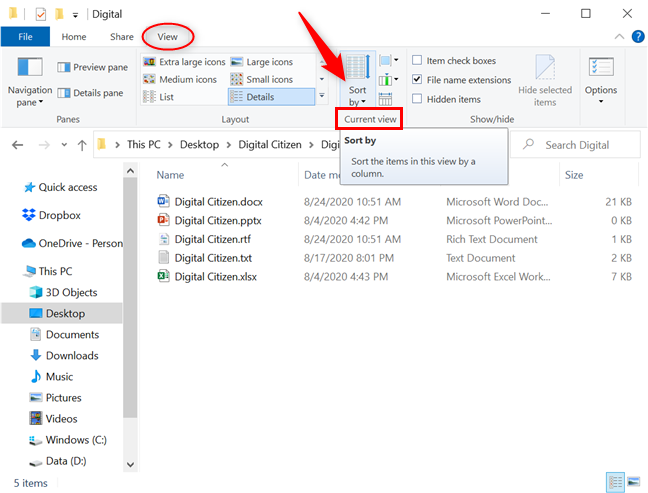
[表示] タブの [並べ替え] を押します
前と同じように、表示される並べ替えオプションは、そのフォルダーのビュー テンプレートに固有のものです。[並べ替え] メニューに条件を追加するには、[列の選択] をクリックまたはタップします。
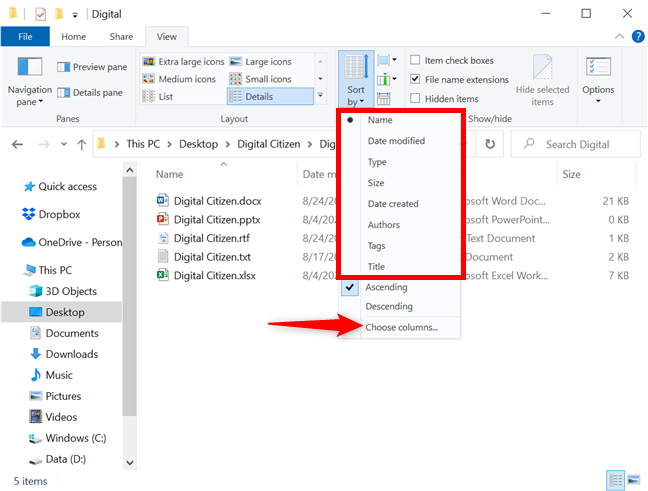
一般アイテム フォルダのその他の並べ替えオプション
右クリックの [並べ替え] メニューを使用している場合は、[その他] をクリックまたはタップして条件を追加します。
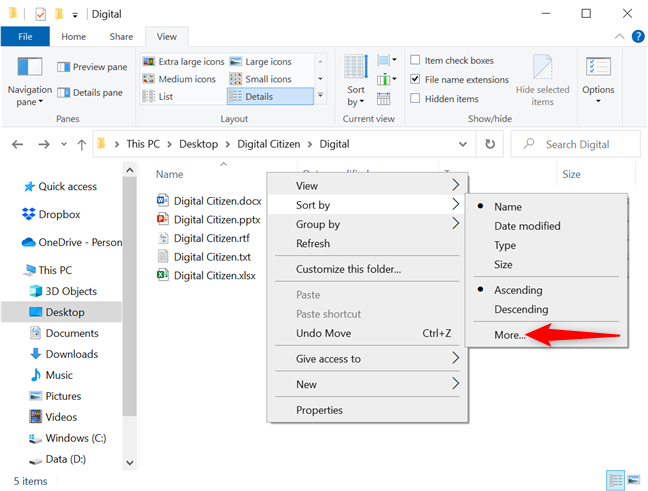
押すとその他の並べ替えオプションが表示されます
これにより、 Choose Detailsウィンドウが開き、4 つの主な基準のみが選択されます。使用する並べ替え基準のボックスをクリックまたはタップするか、エントリを選択してから、右側の [表示] ボタンと[非表示] ボタンをクリックまたはタップして、その特定の並べ替えオプションを追加または削除します。
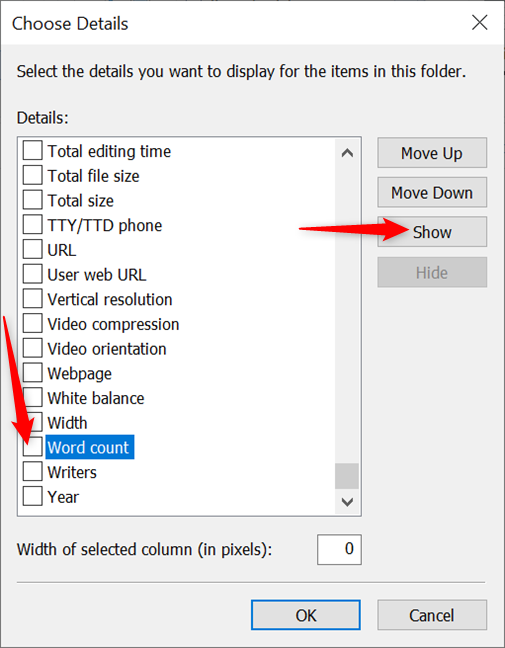
使用する基準の横にあるチェックボックスをオンにするか、エントリを選択して [表示] を押します。
注:また、任意の並べ替えオプションを選択し、[上へ移動] および [下へ移動]ボタンを使用してリスト内の位置を変更することもできます。
並べ替え基準を選択したら、[ OK ] をクリックまたはタップします。
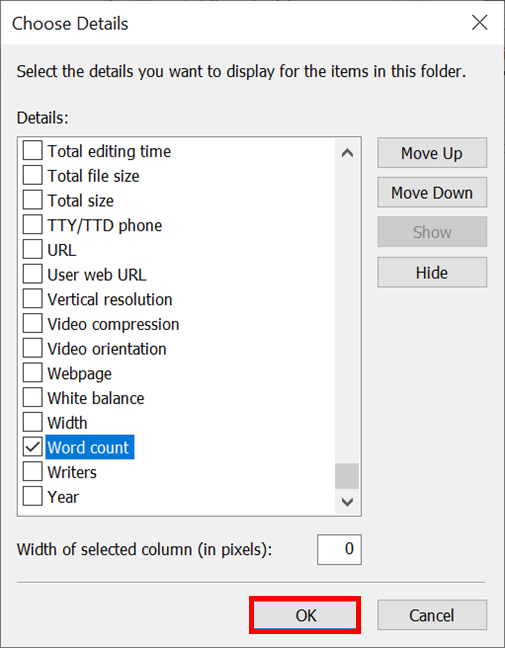
基準を調整し、[OK] を押します
ヒント: [並べ替え] メニューに追加した条件は、次のセクションで説明する [グループ化] メニューにも自動的に追加されます。[表示] タブの [現在のビュー]セクションにある[列の追加] ボタンを使用して、既存の基準リストを拡大または縮小することもできます。詳細ビュー レイアウトを使用していない限り、ボタンはグレー表示されます。
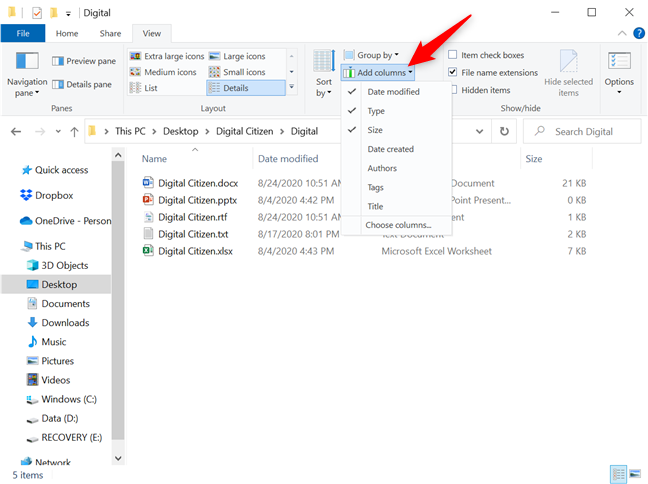
[列の追加] を使用して、その他の並べ替えオプションを表示します
詳細ビュー レイアウトを使用している場合は、[並べ替え] リストの下部、右クリック コンテキスト メニュー、および個別の列ヘッダーの両方で、新しい並べ替えオプションを使用できるようになりました。それをクリックまたはタップして、これに基づいて並べ替えます。
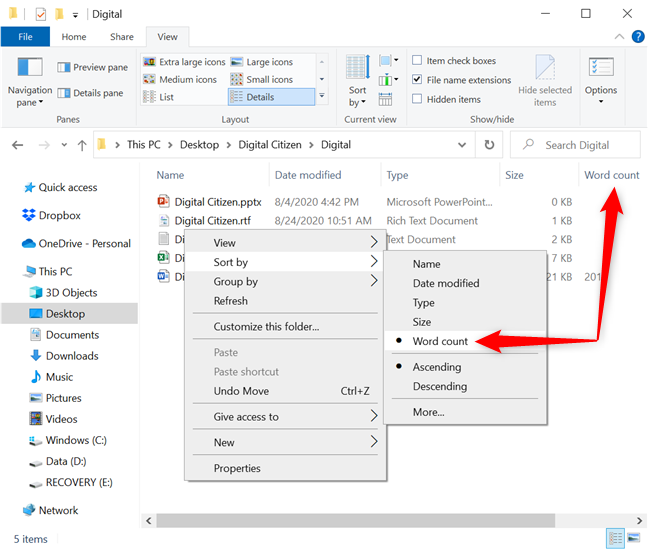
右クリック メニューから、または対応する列を押して、目的の並べ替えオプションを選択します。
ファイル エクスプローラーの[表示] タブから [並べ替え] ボタンを押すと、既定の並べ替えオプションの下に新しい並べ替えオプションが表示されます。それをクリックまたはタップすると、選択に基づいてファイルが即座に再配置されます。
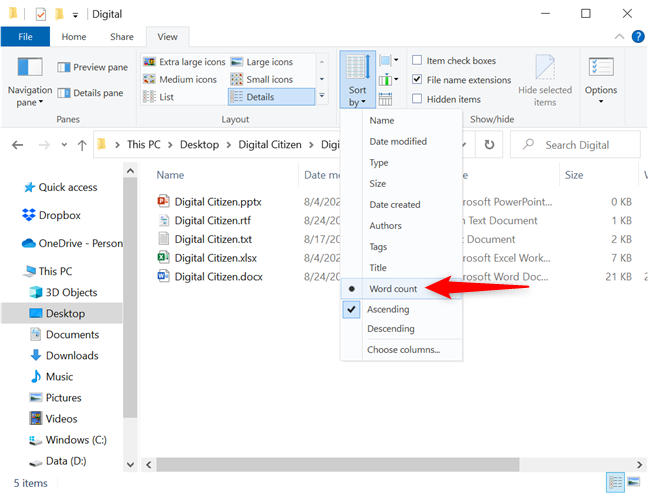
新しい並べ替えオプションを選択すると、ファイルが並べ替えられます
使用している並べ替えオプションに関係なく、並べ替え結果は昇順または降順で表示できます。たとえば、デフォルトの [名前] オプションで並べ替える場合、[昇順]はファイルとフォルダーが A から Z に並べられることを意味し、 [降順]は項目を Z から A に並べ替えることを意味します。基準の順序を逆にしたい場合は、(をクリックするか、以下に示すように、右クリックの [並べ替え] メニューから適切なオプションをオンにします。
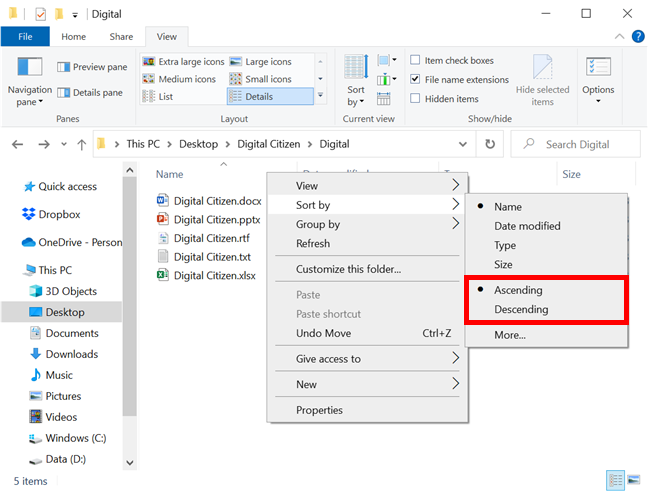
アイテムを昇順または降順で並べ替えるように選択します
[並べ替え] ボタンを押して、希望する順序を選択することで、アイテムを昇順または降順で表示することもできます。
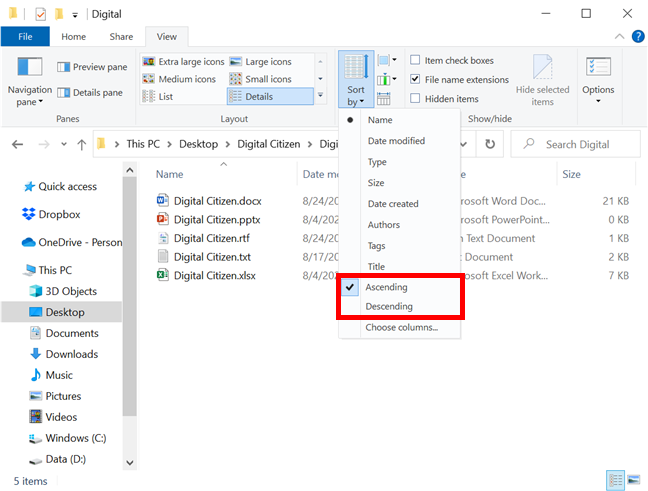
アイテムをリボンから昇順または降順で並べ替える
または、[並べ替え] メニューにアクセスし、アクティブな並べ替えオプションをクリックまたはタップして、項目の順序を逆にすることもできます。
Windows 10 でファイルとフォルダーをグループ化する方法
Windows 10 のファイル エクスプローラーのさまざまな条件を使用して、ファイルとフォルダーをグループ化することもできます。これにより、フォルダー内のすべてのアイテムが整理され、選択した詳細に基づいて個別のセクションに分割されます。既定では、Windows 10 のアイテムはどのカテゴリにもグループ化されていません。唯一の例外は次のとおりです。
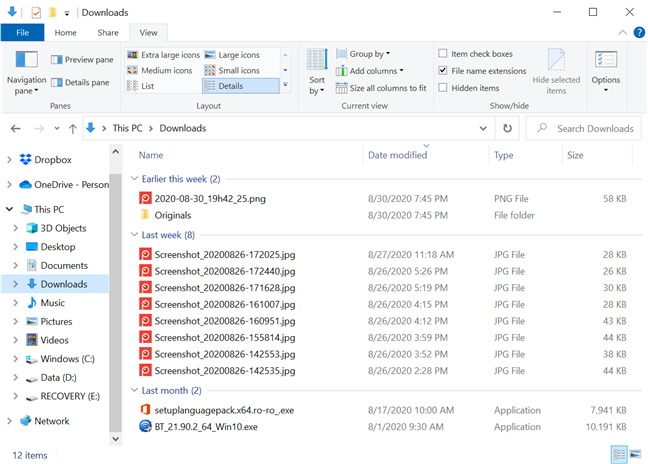
ダウンロード フォルダは更新日別にグループ化されています
コンテンツをグループ化するフォルダー内の空き領域を右クリックまたは長押しします。コンテキスト メニューで、[グループ化] にカーソルを合わせるかタップして、そのフォルダーの 4 つの主要なグループ化オプションを表示します。表示されるカテゴリは、各フォルダのビュー テンプレートによって異なります。表示された基準のいずれかをクリックまたはタップして、それに基づいてアイテムをグループ化します。
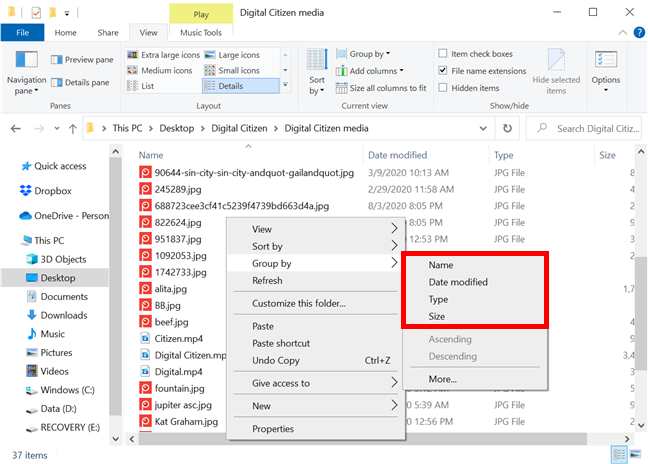
基準のいずれかをクリックまたはタップして、項目をグループ化します
たとえば、メディア ファイル フォルダーの内容をTypeでグループ化します。タイプをクリックまたはタップすると、以下に示すように、メディア フォルダー内のファイルを別の視点から見ることができます。
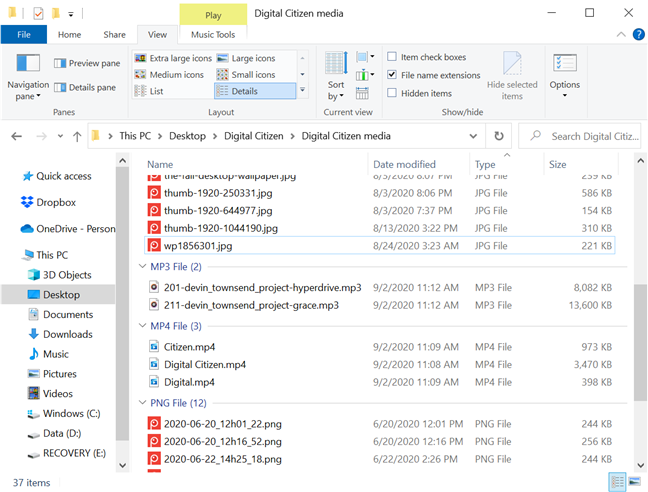
メディア コンテンツを種類別に並べ替える
ファイル エクスプローラーの [表示] タブからファイルとフォルダーをグループ化することもできます。[現在のビュー] セクションから [グループ化] ボタンをクリックまたはタップします。
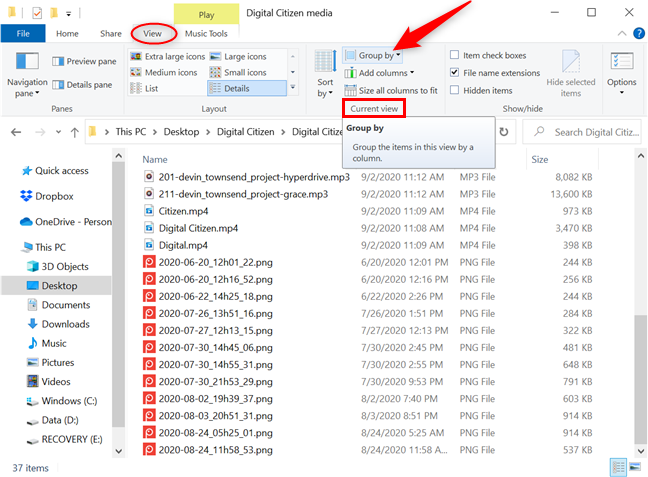
[表示] タブの [グループ化] ボタンを使用します
ドロップダウン メニューから基準のいずれかをクリックまたはタップして、それに基づいてアイテムをグループ化します。グループ化オプションを選択すると、グループ化メニューで新しいエントリ (なし) が使用可能になります。それをクリックまたはタップすると、グループ化がキャンセルされ、アイテムが通常の方法で再び表示されます。
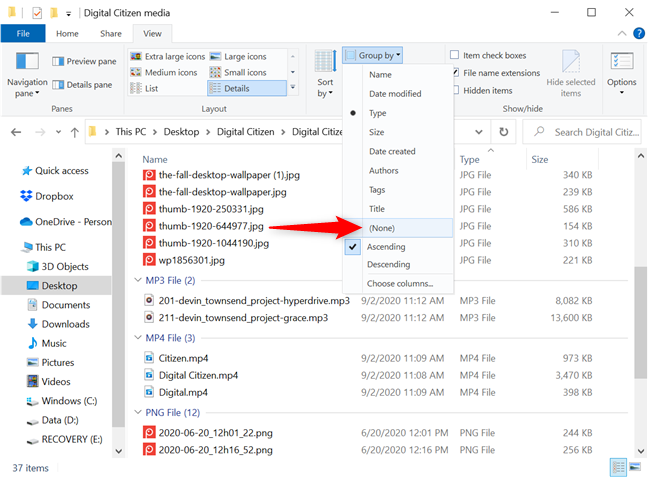
[なし] を押すと、別のセクションが表示されなくなります
アイテムをグループ化するとすぐに、[昇順]および[降順]オプションがグレー表示されなくなり、 [昇順] オプションがデフォルトで有効になります。たとえば、メディア ファイルをTypeでグループ化すると、グループはアルファベット順 ( JPG、MP3、MP4、およびPNG ) で表示されました。[降順]を選択すると、 PNG、MP4、MP3、およびJPGの順序が逆になります。
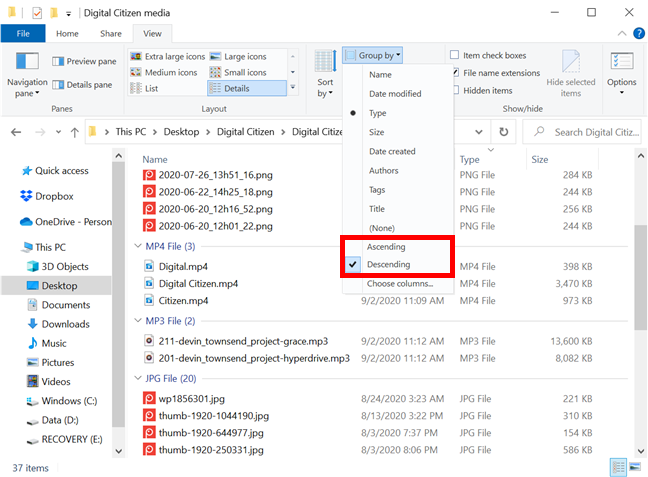
昇順と降順のどちらかを選択
同じオプションは、右クリックの [ Group by ] メニューからも利用できます。追加のグループ化基準については、[詳細] をクリックまたはタップするか、[列を追加] ボタンを使用します -詳細ビューでのみ有効です。
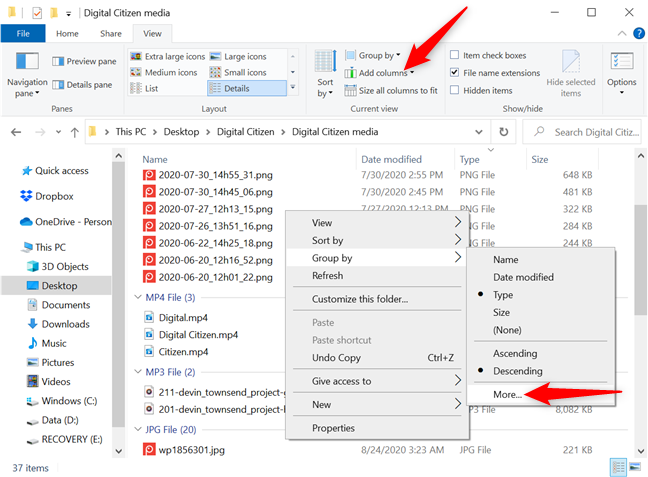
他のグループ化基準を追加
[表示] タブの [グループ化] ボタンを使用して、[列の選択] を押すこともできます。
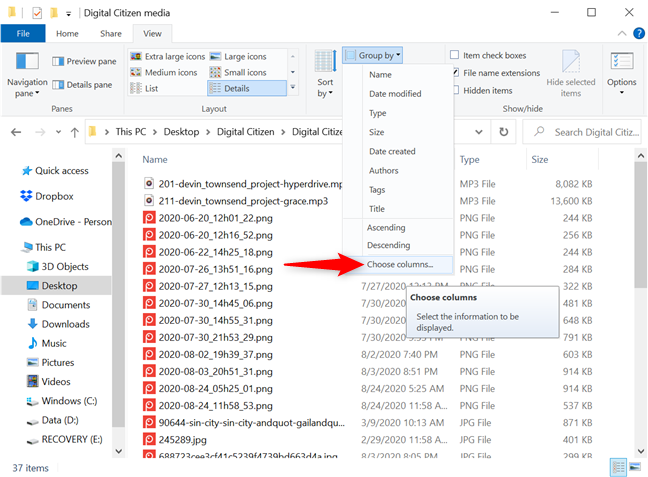
[列を選択]をクリックまたはタップして、その他の基準を表示します
[グループ化] メニューに追加した新しい条件は、[並べ替え] メニューにも自動的に追加されるため、この 2 つは前のセクションで説明した[詳細の選択]ウィンドウも共有します。グループ化基準として追加するオプションをチェックし、[ OK]をクリックして [グループ化] メニューでそれらを見つけます。
使用する基準を選択してください
ヒント:項目をグループ化すると、同じ属性で項目が自動的に並べ替えられることに注意してください。ただし、最初に 1 つの属性でアイテムをグループ化し、次に別の属性で並べ替えて、各グループ化セクション内で特定の順序で表示することができます。
グループのヘッダーをクリックまたはタップすると、そのセクションのコンテンツ全体が選択されます。
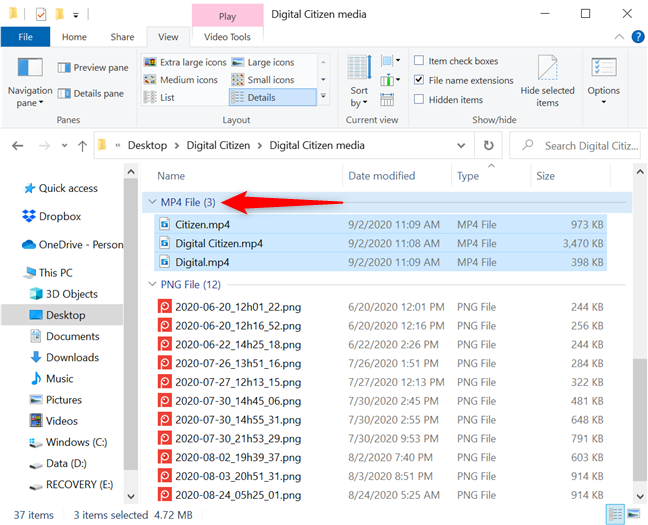
ヘッダーを押して、その中にグループ化されたアイテムを選択します
ヘッダーをダブルクリックまたはダブルタップすると、セクションの折りたたみと展開が切り替わります。ヘッダーの横にある矢印ボタンをクリックまたはタップして、同じことを行うことができます。
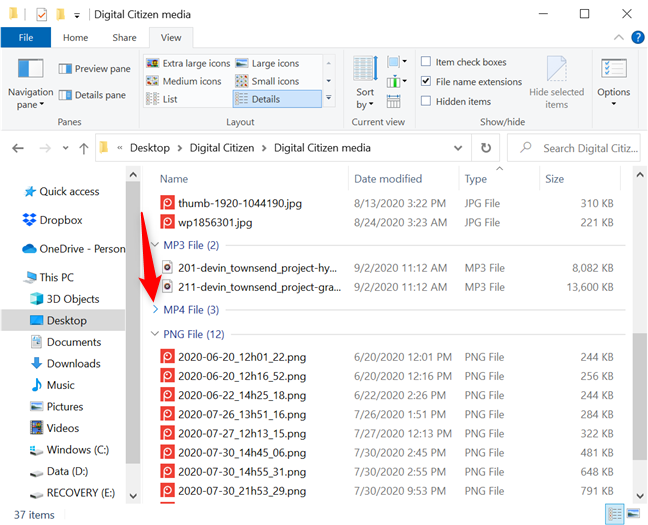
グループを折りたたんだり展開したりするには、ヘッダーの横にある矢印ボタンを押します
選択したグループ化オプションがフォルダー内の一部のアイテムと互換性がない場合、それらのアイテムはUnspecifiedという名前のセクションに表示されます。メディア フォルダーをAuthorsでグループ化し、作成者が指定されていないファイルは別のUnspecifiedグループに表示されました。
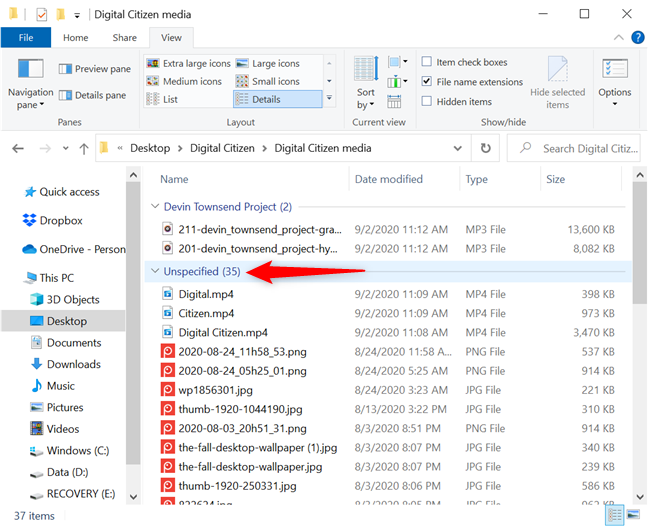
グループ化オプションに適合しないアイテムは、未指定の下に表示されます
Windows 10 でファイルとフォルダーをフィルター処理する方法
Windows 10 では、詳細ビューを使用している場合、エクスプローラーでフォルダーの内容をフィルター処理できます。グループ化機能と同様に、フォルダーとファイルをフィルタリングすると、条件に一致するコンテンツのみが表示されるため、必要なアイテムを絞り込むことができます。
[詳細]ビューにはいくつかの列が表示され、それぞれにそのフォルダー内のアイテムに関する詳細情報 (名前、変更日、タイプ、サイズなど) が表示されます。列ヘッダーにカーソルを合わせると、その右側に小さな下矢印が表示されます。クリックして。タッチスクリーンの場合は、列のヘッダーの右側をタップします。
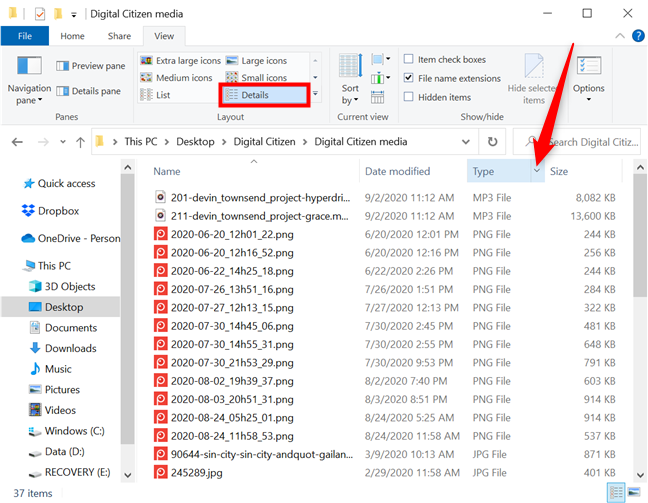
列ヘッダーの右側にある (矢印上) をクリックまたはタップして、ファイルの種類でフィルター処理します。
エクスプローラーの [詳細]ビューでのフィルター処理を理解するために、Windows 10 でフォルダーをフィルター処理して PNG ファイルのみを表示する方法を見てみましょう。 [種類] の横にある下向き矢印を押すと、フォルダーに含まれるファイルの種類をフィルターの選択肢としてドロップダウン メニューが表示されます。見たい項目を選択します - この場合はPNG Fileです。
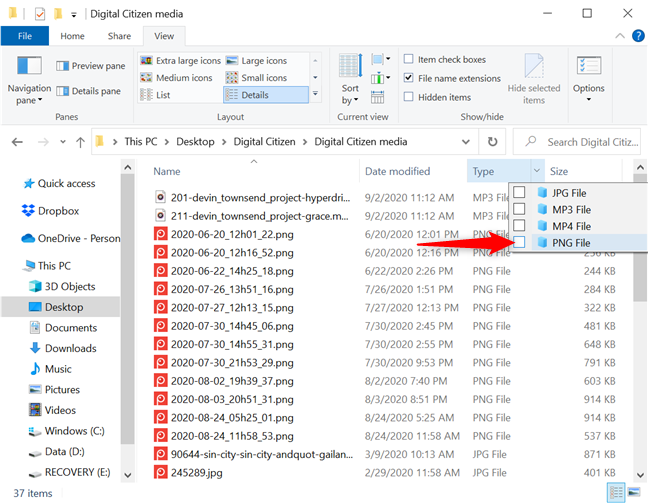
フォルダをフィルタリングして PNG ファイルのみを表示する
完了すると、選択内容に一致するコンテンツのみが表示されます。ファイル エクスプローラーのアドレス バーにフィルター基準が表示され、下矢印がチェックマークに置き換えられ、フィルターが現在適用されていることを示します。
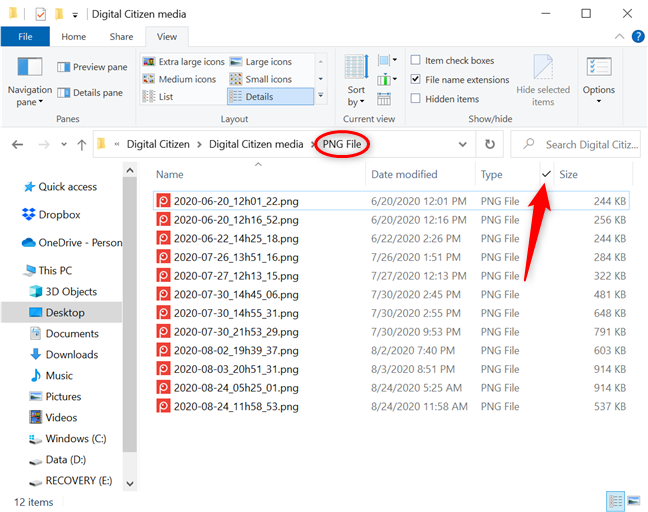
フィルタリング基準が表示され、下向き矢印がチェックマークに置き換わります。
[詳細]列のいずれかを使用してフィルターを適用し、フォルダー内のファイルをさらに絞り込むことができます。ファイル エクスプローラーの[表示] タブの [現在のビュー]セクションにある [列の追加] ボタンを使用して、必要な列をチェックしたり、列を選択して追加の列を含めることもできるメニューを表示します。
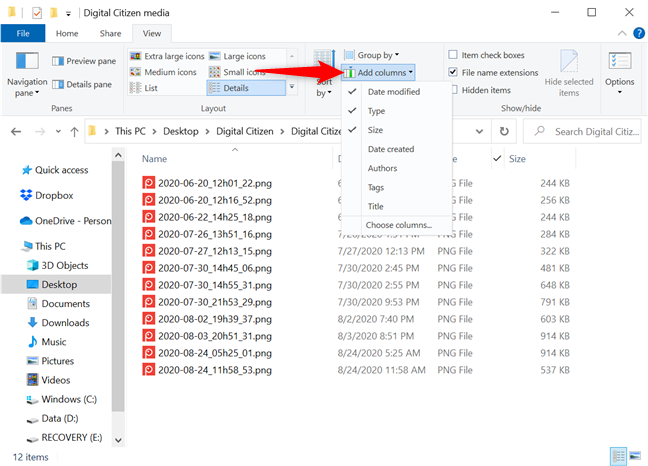
追加のフィルタリング オプションを表示するには、[列の追加] をクリックします
[列の選択] を押すと、このチュートリアルの最初のセクションで説明したものと同じ[詳細の選択] ウィンドウが開きます。これを使用して、フィルタリングする他のカテゴリを選択します。
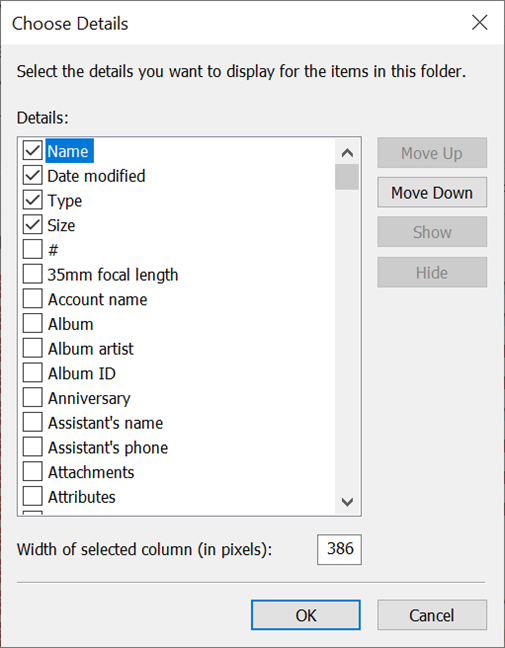
[詳細の選択] ウィンドウでは、さらに列を追加できます
多くの詳細列を有効にする場合は、 [すべての列をサイズに合わせる] ボタンを押して、内容に応じて幅を変更します。
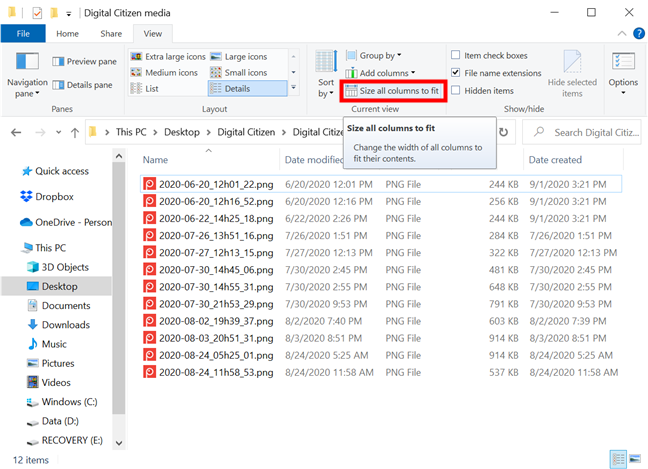
[すべての列のサイズを合わせる] をクリックまたはタップします
任意の列ヘッダーを右クリックまたは長押しすると、[列のサイズを合わせる] オプションが表示されます。同じコンテキスト メニューから列を追加したり、 [すべての列をサイズに合わせる] を選択したりすることもできます。
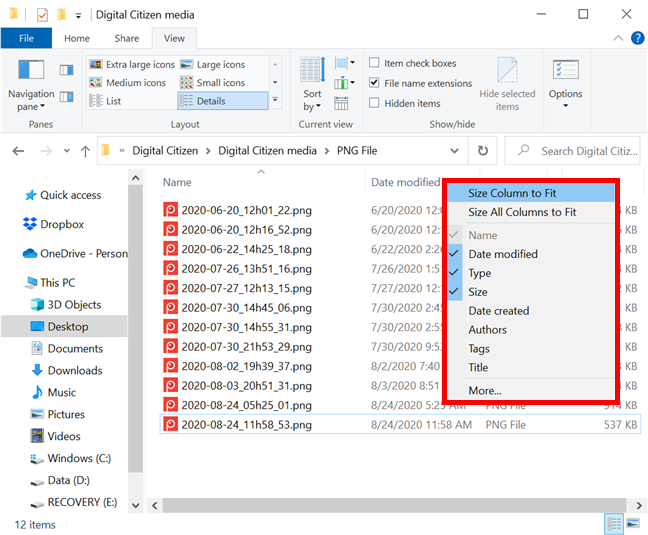
コンテキスト メニューから [列のサイズを合わせる] またはその他のオプションを使用します。
エクスプローラーでフォルダーからフィルターを削除するには、いくつかの方法があります。適用されたすべてのフィルターを削除する場合は、アドレス バーでフォルダーの名前をクリックまたはタップします。
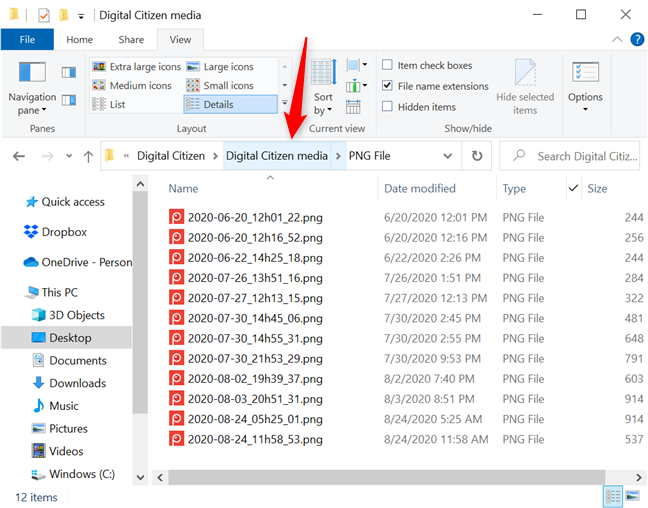
フィルターを削除するには、アドレス バーでフォルダーの名前を押します
チェックマークをクリックまたはタップして使用可能なフィルターを表示し、削除するフィルターの横にあるボックスのチェックを外すこともできます。
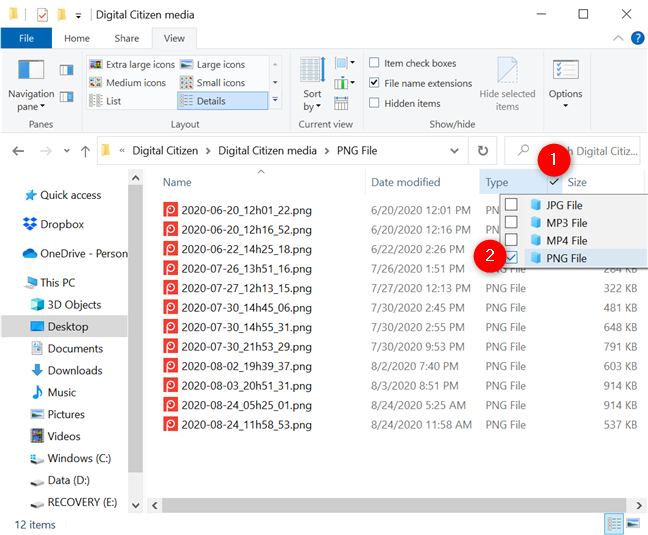
適用した同じメニューからフィルターを削除する
最後に、 [戻る] ボタンを押して、最後に追加したフィルターを削除します。複数のフィルターの場合は、[戻る] をクリックまたはタップして、それぞれを削除します。フィルターを再適用するには、[進む] を押します。
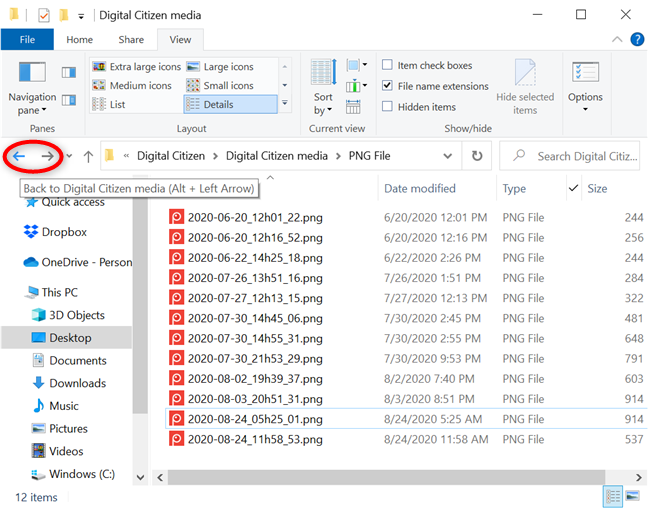
[戻る] と [進む] を使用してフィルターを削除または再適用する
ファイル エクスプローラーを効率的に使用する方法の詳細については、「 Windows (すべてのバージョン) でファイル エクスプローラーまたは Windows エクスプローラーを改善する 15 の方法」を参照してください。
図示されたオプションのどれがあなたに最も適していますか?
ご覧のとおり、ファイル エクスプローラーには、ファイルとフォルダーの並べ替え、グループ化、およびフィルター処理のための強力なツールがいくつか用意されています。このチュートリアルに示されているオプションを試して、最適なものを確認してください。乱雑なフォルダーを並べ替えるだけでよい場合もありますが、予想よりも多くのファイルがある場合はフィルター処理が必要になる場合があります。いずれにせよ、ファイルやフォルダーの整理と検索がはるかに高速になるはずです。このチュートリアルを終了する前に、最適なオプションとその理由をお知らせください。以下にコメントを残してください。
getmac、Get-NetAdapter などのコマンドを使用して、Windows で MAC アドレスを検索する方法。
資格情報マネージャーとは何ですか? Windows がパスワードをどのように保存しますか? それを使用して保存されたパスワードを表示、編集、または削除する方法は?
Windows サンドボックスを構成する方法、フォルダーを共有する方法、アプリとスクリプトを実行する方法、ネットワークを有効または無効にする方法。
Windows サービスの依存関係を確認し、スタートアップの種類を変更する方法を解説します。
PC と Web ブラウザーまたはスマートフォンの Tether モバイル アプリを使用して、TP-Link Wi-Fi 6 ルーターのファームウェアをアップグレードする方法。
iPhone に PUK コードを入力して、新しい SIM PIN コードを作成し、それを使用して iPhone のロックを解除する方法。
Android データセーバーとは Android でデータセーバーを有効にする方法。アプリをホワイトリストに登録して無制限のデータを使用する方法。データセーバーをオフにする方法。
さまざまな無料アプリを使用して、任意のファイル拡張子と任意のサイズのランダム ファイルを Windows で作成する方法。
Windows でゲームをプレイする際に、Radeon Software オーバーレイ (ALT+R) を無効にする方法を解説します。
キーボード、Windows 10 のクイック アクション、設定アプリなどを使用して、Windows 10 で輝度を上げたり下げたりする方法。
Google Chrome、Mozilla Firefox、Opera、および Microsoft Edge でモバイル ブラウザー エミュレーターを有効にして使用する方法。モバイルブラウザエミュレータ
Windows 11 で ftp をネットワーク ドライブとしてマップする方法。ファイルエクスプローラーからアクセス可能なネットワーク共有とネットワークの場所をマップする方法について詳しく解説します。
Audacity を使用してオーディオ ファイルをリバースし、曲を逆方向に再生し、バックマスクされたメッセージを発見する方法をご覧ください。
ルーターの初期設定時または初期設定後に、Tether モバイル アプリから TP-Link ID を追加または作成する方法。
Windows 10 で DHCP リース時間を確認および変更する方法について詳しく解説します。DHCPリース時間を理解し、設定を最適化しましょう。
Samsung の携帯電話で Galaxy AI を使用する必要がなくなった場合は、非常に簡単な操作でオフにすることができます。 Samsung の携帯電話で Galaxy AI をオフにする手順は次のとおりです。
InstagramでAIキャラクターを使用する必要がなくなったら、すぐに削除することもできます。 Instagram で AI キャラクターを削除するためのガイドをご紹介します。
Excel のデルタ記号 (Excel では三角形記号とも呼ばれます) は、統計データ テーブルで頻繁に使用され、増加または減少する数値、あるいはユーザーの希望に応じた任意のデータを表現します。
すべてのシートが表示された状態で Google スプレッドシート ファイルを共有するだけでなく、ユーザーは Google スプレッドシートのデータ領域を共有するか、Google スプレッドシート上のシートを共有するかを選択できます。
ユーザーは、モバイル版とコンピューター版の両方で、ChatGPT メモリをいつでもオフにするようにカスタマイズすることもできます。 ChatGPT ストレージを無効にする手順は次のとおりです。
デフォルトでは、Windows Update は自動的に更新プログラムをチェックし、前回の更新がいつ行われたかを確認することもできます。 Windows が最後に更新された日時を確認する手順は次のとおりです。
基本的に、iPhone で eSIM を削除する操作も簡単です。 iPhone で eSIM を削除する手順は次のとおりです。
iPhone で Live Photos をビデオとして保存するだけでなく、ユーザーは iPhone で Live Photos を Boomerang に簡単に変換できます。
多くのアプリでは FaceTime を使用すると SharePlay が自動的に有効になるため、誤って間違ったボタンを押してしまい、ビデオ通話が台無しになる可能性があります。
Click to Do を有効にすると、この機能が動作し、クリックしたテキストまたは画像を理解して、判断を下し、関連するコンテキスト アクションを提供します。
キーボードのバックライトをオンにするとキーボードが光ります。暗い場所で操作する場合や、ゲームコーナーをよりクールに見せる場合に便利です。ノートパソコンのキーボードのライトをオンにするには、以下の 4 つの方法から選択できます。
Windows を起動できない場合でも、Windows 10 でセーフ モードに入る方法は多数あります。コンピューターの起動時に Windows 10 をセーフ モードに入れる方法については、WebTech360 の以下の記事を参照してください。
Grok AI は AI 写真ジェネレーターを拡張し、有名なアニメ映画を使ったスタジオジブリ風の写真を作成するなど、個人の写真を新しいスタイルに変換できるようになりました。
Google One AI Premium では、ユーザーが登録して Gemini Advanced アシスタントなどの多くのアップグレード機能を体験できる 1 か月間の無料トライアルを提供しています。
iOS 18.4 以降、Apple はユーザーが Safari で最近の検索を表示するかどうかを決めることができるようになりました。




























